당신이 음악가이거나 노래, 연주 또는 "생일 축하해"를 외치며 녹음을 시도한 적이 있다면 당신이 만든 멋진 비디오, 당신은 음악 녹음의 제 1 법칙에 익숙해 질 것입니다: 당신의 최고의 공연은 연습이 될 것입니다. 오른쪽 ~ 전에 녹음을 누릅니다.
당신이 얼마나 많은 테이크를 하든, 가장 좋은 것은 항상 당신이 기록하지 않은 것이 될 것입니다. 시간을 되돌릴 수 있는 방법이 있다면, 지나간 시간을 기록할 수 있다면 얼마나 좋을까요? Apple의 Logic Pro X 소프트웨어를 사용하고 있다면 오디오와 내장 소프트웨어 악기(MIDI) 모두에서 그렇게 할 수 있습니다.
Logic Pro X에서 MIDI를 재생한 후 MIDI를 캡처하는 방법
로직 프로 X 때로는 전체 컴퓨터 운영 체제 자체처럼 느껴집니다. 이 프로그램을 몇 년 동안 사용해도 이 기능이 있는지 전혀 몰랐을 수 있습니다. 이를 캡처 녹음이라고 하며 녹음 패널 자체에서 활성화합니다. 이것이 하는 일은 당신이 연주하고 있는 음표의 항상 듣기 버퍼를 실행하는 것입니다. 그럼 쳤을 때 녹음 캡처 버튼을 클릭하면 해당 버퍼를 타임라인에 붙여넣습니다.
무대 뒤에서 무슨 일이 일어나고 있는지에 대한 자세한 설명을 읽으려면 다음을 확인하십시오. Logic Pro Gem에 대한 Edgar Rothermich의 훌륭한 게시물.
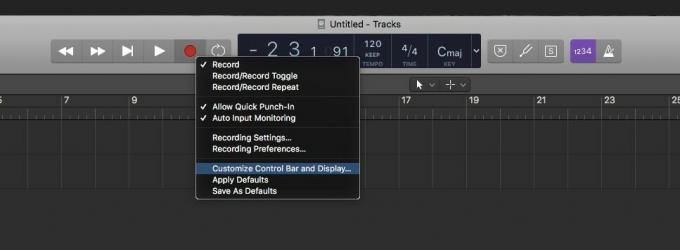
사진: 컬트 오브 맥
이를 설정하려면 Logic에서 기존 프로젝트를 열거나 새 프로젝트를 만드십시오. 그런 다음 재생/녹음 등의 전송 컨트롤로 마우스를 이동합니다. 패널. 그런 다음 컨트롤 중 하나를 마우스 오른쪽 버튼으로 클릭(또는 Control-클릭)하고 컨트롤 막대 및 디스플레이 사용자 정의. 다음 패널이 표시됩니다.
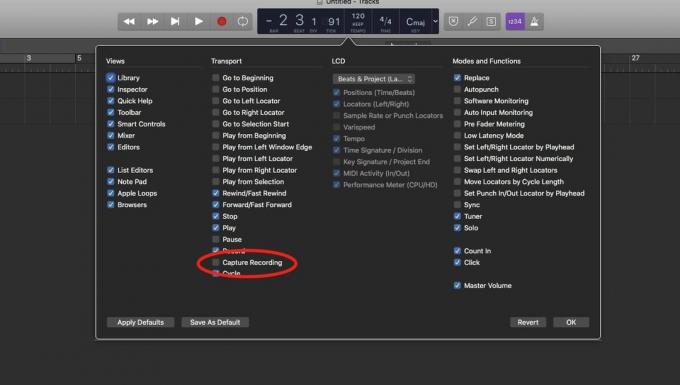
사진: 컬트 오브 맥
이제 내장된 소프트웨어 악기를 연주하고 멋진 라인이 떠오를 때마다 버튼을 눌러 저장하십시오. 하지만 한 가지 큰 주의 사항이 있습니다. 이것이 제대로 작동하려면 전송이 실행 중이어야 합니다. 즉, 노래를 연주해야 합니다. 전송이 중지되면 음표는 계속 붙여넣어지지만 하나의 거대한 화음처럼 동시에 붙여넣습니다.
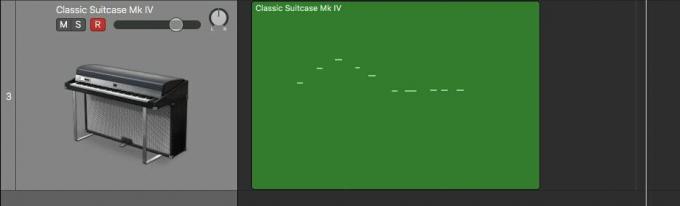
사진: 컬트 오브 맥
문제가 되지 않습니다. 나는 노래의 한 부분을 루프에 넣고 함께 연주하는 것을 좋아합니다. 그러다가 내가 좋아하는 것을 플레이할 때 캡처를 눌렀다.
Logic Pro X에서 퀵 펀치 인을 사용하는 방법

사진: 컬트 오브 맥
Logic Pro X에서는 사실 이후의 오디오 녹음이라고 합니다. 빠른 펀치 인, 그리고 조금 다르게 작동합니다. 위에서 보았듯이 노트를 새로운 영역에 떨어뜨리는 MIDI 캡처와 달리 Quick Punch-In은 조금 더 파고 들어야 합니다. Logic에서 오디오를 녹음할 때 타임라인에 해당 영역이 표시되는지 아십니까? 또한 시작 또는 끝 부분을 드래그하여 영역을 축소할 때 실제로 오디오가 잘리지 않는 방법을 알고 계십니까? 그냥 숨기는거야?
자, 이제 녹음을 했고 녹음을 하기 전에 좋아하는 부분이 나왔다고 상상해 보세요. 계속해서 해당 클립의 시작 부분을 왼쪽으로 드래그하면 재생한 모든 오디오가 표시됩니다. 녹음을 누르기 전에. 예, 로직은 내내 듣고 있었습니다. 그것은 단지 당신에게 말하지 않았다. 이 기능이 마음에 듭니다. 부담을 덜어주기 때문입니다.
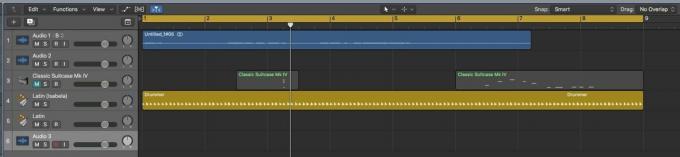
사진: 컬트 오브 맥
평소에 파트를 연습하다가 마음에 드는 부분이 나오면 녹음을 눌러요. 그런 다음, 나는 그것을 망친다. Quick Punch-In이 활성화되면 마지막 부분을 건너뛰고 모범 사례 버전만 유지할 수 있습니다. 또는 최소한 최신 것.
까다로운 설정
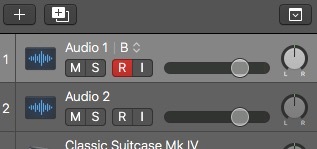
사진: 컬트 오브 맥
이 트릭의 오디오 버전 설정은 MIDI보다 어렵습니다. 제대로 작동하도록 설정해야 합니다. 먼저 대상 오디오 트랙을 선택해야 합니다. 둘째, R 버튼이 빨간색으로 깜박이면서 녹음이 활성화되어 있어야 합니다. 제삼, 빠른 펀치 인 활성화해야 합니다. 그런 다음 일부 오디오를 캡처하려면 실제로 녹음 버튼을 눌러야 합니다. Mac 키보드에서 R 키를 탭하기만 하면 됩니다.
퍼펙트 테이크를 연주한 직후에 이 작업을 수행할 수 있습니다. 지금까지 최고의 공연을 조용히 촬영한 것처럼 보일 수 있지만 클립의 시작 부분을 뒤로 드래그하여 영광을 드러냅니다.
저는 이 기능이 정말 정말 마음에 들고 사용하는데 단점이 없습니다. 그것을 확인하고 다시는 최고의 테이크/아이디어를 놓치지 마십시오.
